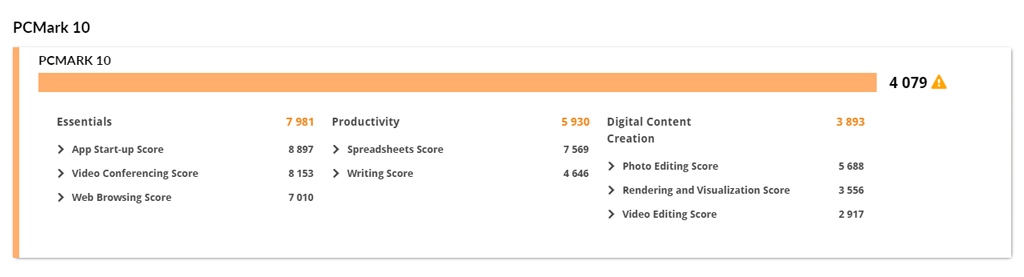だいぶ前から価格comのデスクトップパソコン部門で1位を独占しているLenovoのスリムパソコンが、
価格.com - 2020年5月 デスクトップパソコン 人気売れ筋ランキング
「未だかつてないコスパPCだ!」と言うツイートが流れて来て、レビューを覗いたら、「Core i7と肩を並べる高コスパCPU」と言う事で自作PC界隈を騒がせている「AMDのRyzen 3/5シリーズ」を採用したPCのようで、その中でも低電圧版(TDP35W)にあたる「Ryzen 5 PRO 3400GE」を採用し、SSDは256GB、メモリは8GB~で通常129,800円をクーポン適用で常時、5万円ちょっとで販売されてるモデルです。
CPU性能としてはPassmarkで「8233(旧スコア10194)」なので、単純なスコアだと「Core i5 9400(Passmark:9585(旧スコア11756)」くらいの性能だと思うので、家電量販店で近い性能の機種を買おうと思うと、最安でだいたい7~8万円の機種ですね。(最安は全て海外メーカーになります、国内メーカーだと10万円を超えます)
ヨドバシcom>デスクトップパソコン>i5 9400
5万円だとしても結構お得なモデルなのです。
性能としてはWindows10を快適に使うなら最低でもPassmark新スコアが3000、推奨で4000は欲しいので、この機種は8000を超えてる事から「かなり快適な機種」です。
(普通に使うなら全くストレスのない機種です、重い3Dゲームじゃなければ快適に動きます)
これを、
SSDを256GBから128GBに、
キーボード・マウス・スタンドを不要に選択すると36,000円程になりますが、これが週末になると「週末クーポン適用」で32,000円~33,000円程になると言う事でちょっとしたお祭り状態に。
<記事が長いので目次>
- 購入方法
- 実機
- 本体前面
- 本体背面
- 内部
- ストレージのミラーバックアップと回復ディスクの作成
- SSDのミラー作成
- 回復ディスクの作成
- 搭載されているSSD
- 各種ベンチマーク
- 静音性
- エンコード性能
- まとめ
- おまけ|一緒に買っておくと捗るもの
購入方法
購入方法は、週末に 下記からLenovoの特設にアクセスし、
「ThinkCentre M75q-1 Tiny」 |
画像のように「価格comパフォーマンスモデル」の「カスタマイズ」を選択。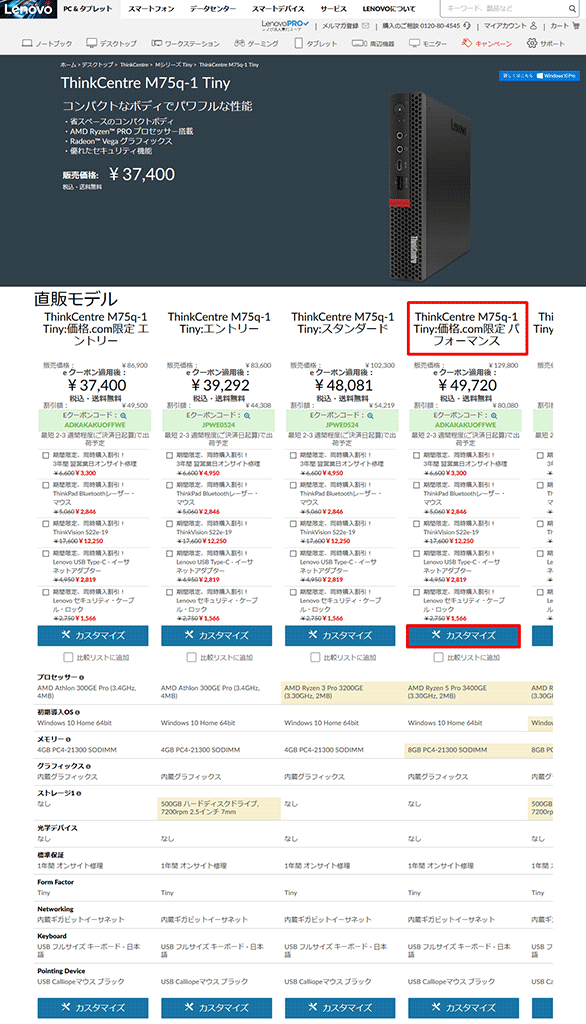
そのままだと5万円前後ですが、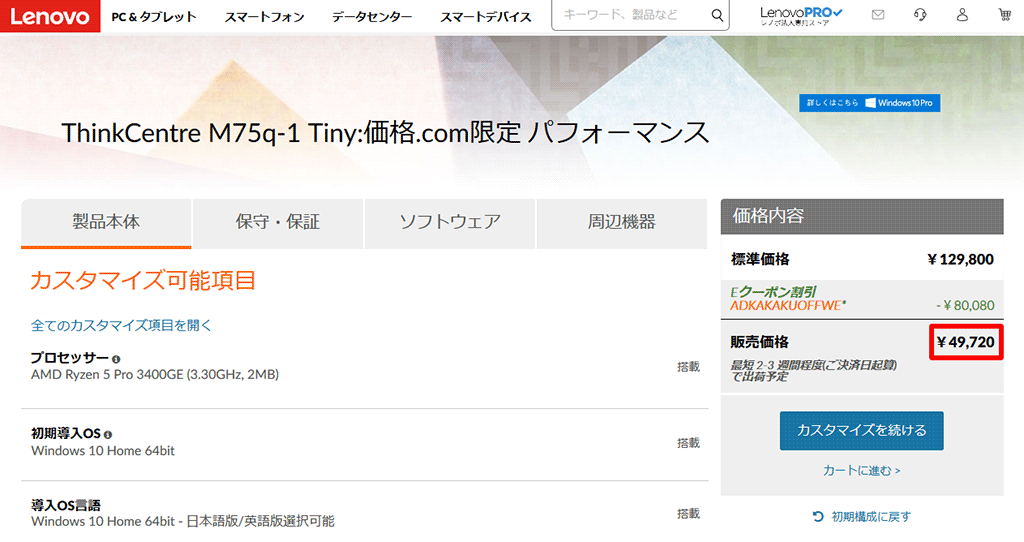
SSDを128GBに、キーボード・マウス・スタンドを不要にすると、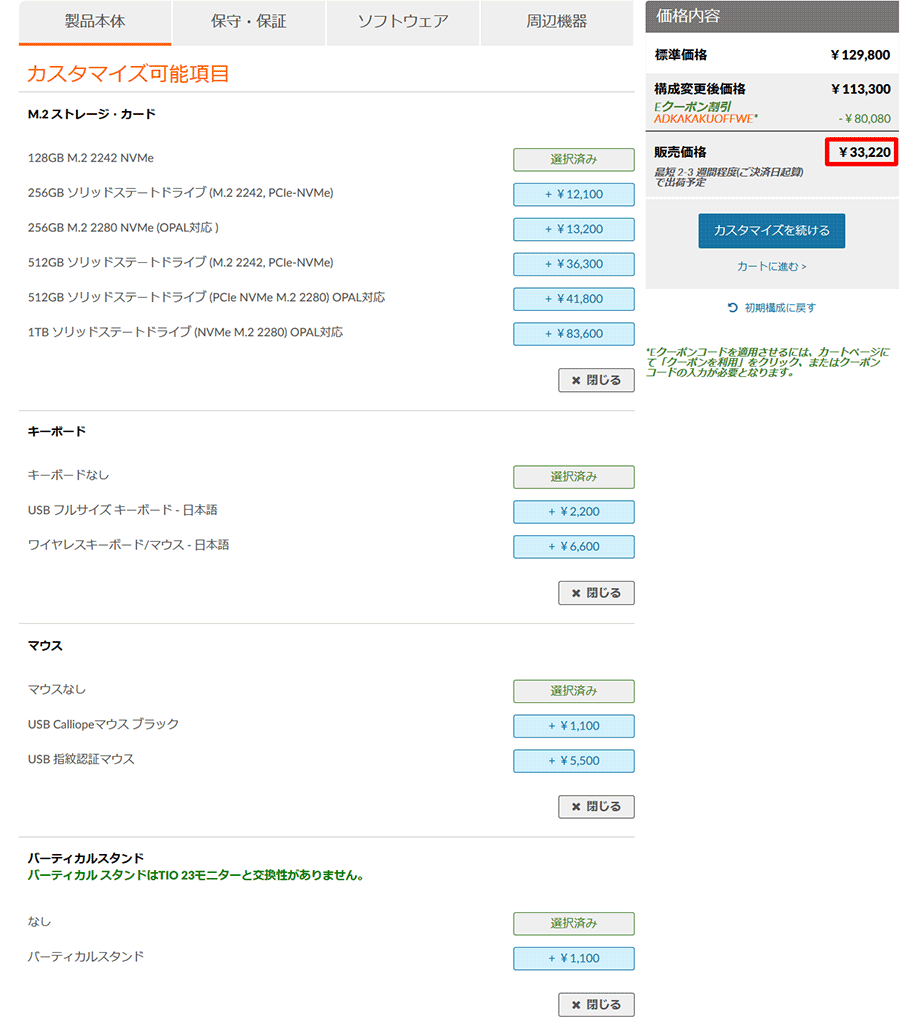
32,000円~33,000円になります(笑
(タイミングによって価格は上下します)
キーボードもマウスも持ってないなら2つで3000円ちょっとなので入れても良いと思います。
スタンドは縦置きにするなら有った方が良いです。
ただ、この状態だと「WiFi」や「Bluetooth」は扱えないので、無線でインターネットをしたり、Bluetoothのマウスやキーボードを使いたいならオプションから、「intel Wireless-AC 9260 + Bluetooth」を選ぶのをお勧めします。 Amazonで「intel Wireless-AC 9260 + Bluetooth」が3000円で売ってますが、アンテナが別途必要で、それが1000円弱なのでだいたい4000円掛かります。
Amazonで「intel Wireless-AC 9260 + Bluetooth」が3000円で売ってますが、アンテナが別途必要で、それが1000円弱なのでだいたい4000円掛かります。
別に買い揃える手間を考えるとここでオプション入れた方が楽です(笑
ちなみに安く済ませたいならUSB接続の「無線LAN 子機」や「Bluetooth」がどちらも1000円前後から売ってますが、
前者「オプション」の方が電波の拾いが圧倒的に良いです。
※<追記1>購入時のオプション選択に「ディスプレイサポート」という項目があり「DisplayPort、DVI、HDMI、RGB」を選択できますが、これは本体裏面右上の追加ポートの事なので、「古い液晶にRGB接続したい」や「HDMIでデュアルディスプレイ環境にしたい」と言った用途向けです。
本機には「DisplayPort」と「HDMI」が各1ポートついてます。
※<追記2>SSDが128GBだとOSで半分使うので、あまり大きなデータを入れられないので、外付HDDか内臓HDDを増設すれば捗ると思います。
購入時に256GB以上のSSDを選べますが、256GBだと128GBに比べて1万円高くなるので、パソコン詳しくない人は外付HDD(1TBで7000円以下)、少し詳しい人はセカンドに内臓HDDを追加したりSSD(240GBで4000円台)を買って来て「回復ディスク」で入れ替えた方が安くなります。
そんな訳で私もお祭りに参戦すべく、週末を待って即ポチして、10日ほどで到着しましたヽ( ^ω^)ノ
実機

箱に対して本体ちっこい!(笑
DVDトールケース2つ分くらいの大きさです。
500mlのペットボトルと比較。
驚異的なコンパクトさ、お判りいただけただろうか(笑
箱の中には「PC本体」「ACアダプター+ケーブル」と、オプションのスタンドのみで、とてもシンプルです。
本体前面

左から「電源ボタン」「アクセスランプ」「マイク端子」「ヘッドフォン端子」「USB-C」「USB3.1」
右の「ThinkCentre」のプレートの「i」の赤い部分は電源を入れると光ります(笑
本体背面

左下から「電源ジャック」「DisplayPort」「USB3.1」「HDMI」「USB2×3」「有線Gbit LAN」「WiFi/Bluetoothアンテナ端子接続穴」
内部
表蓋を開けると左に「2.5インチHDD」を増設できる部分、
その下に「WiFi/Bluetooth」モジュールがあります(オプション選択時)
右側にCPUがあり排熱ファンが乗ってる感じですね。
HDDを増設するとこんな感じになります。
9.5mm厚までマウントできるので2TBまで増設可能です。
裏蓋にはメモリースロットが2つ、M.2スロットが1つあります。
「2280サイズ」までのNVMe M.2 SSDが搭載できます。
ストレージのミラーバックアップと回復ディスクの作成
万が一、搭載されてるSSDが壊れた場合に復旧できるようにAcronisで「SSD」のミラー作成と、USBメモリで「回復ディスク」を作成しておきます。
SSDのミラー作成
まずは「SSD→HDDのミラー」作成なので適当な中古のHDDを購入しました。
DVDドライブと外付HDDを接続したら電源を入れて「F1」を連打しBIOSを呼び出します。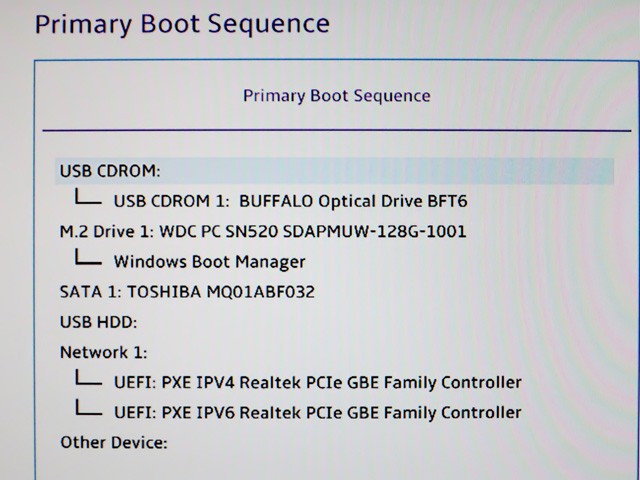
起動順位を「CD」が一番上に来るように設定します。
キーボードの「-(マイナス)」を押すと順位が下がるのでCDが一番上に来るように他を下げます。
設定が出来たら保存して再起動、Acronisを入れたDVDドライブが起動するので「ミラー」を作成。
Acronisの使い方などはコチラ
回復ディスクの作成
「ミラー」を作成し終えたら外付の「DVD」と「HDD」を取り外し、通常起動します。
初期設定を終えてデスクトップが表示されたら、「USBメモリ」を挿してから、タスクバー左下の検索窓に「回復」と入れて「回復ディスク」を呼び出します。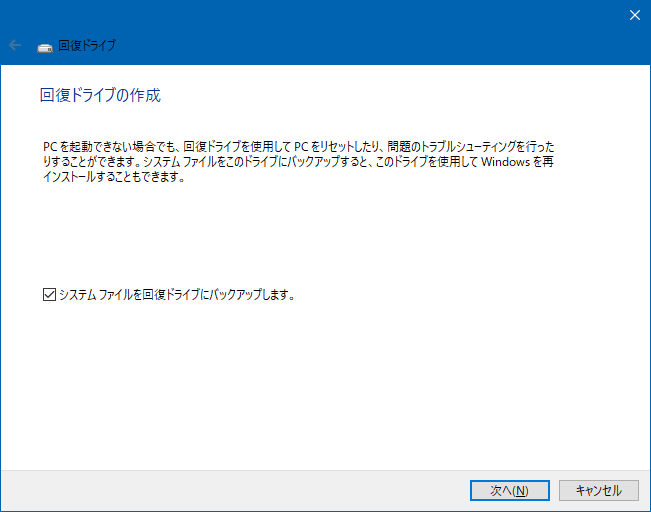
「Lenovo ThinkCentre M75q」では8GB以上のUSBメモリが必要です。
今回購入したUSBメモリはコチラ。 安価で高速なオススメUSB3メモリ。
【追記:2021/7】BuffaloのUSBメモリはThinkCentreとの相性問題でブートできない(BIOSで認識しない)模様なので他社製USBメモリをご購入下さい!
USBの相性もあるのことでしたので、TranscendのUSBに変更したところ、無事に認識されました。
認識不可:Buffalo16GB(RUF3-K16GA-BK/N)・32GB(RUF3-K32GA-WH/N)
ソース:https://bbs.kakaku.com/bbs/K0001218252/SortID=23473987/
※作成開始をするとUSBメモリのデータが初期化されるので何も入ってないものを用意して下さい。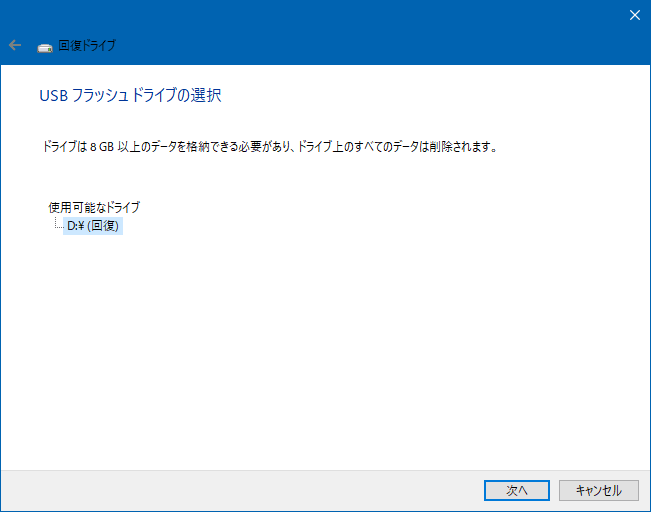
30分~1時間程度で回復ディスクの作成は完了します。
100均で売ってるタックシールなどで「Lenovo ThinkCentre M75q回復ディスク」と書いておくと良いでしょう。
回復ディスクを使う場合は「回復ディスクのUSBメモリ」を挿して電源を入れれば勝手に起動しますが、USBメモリから起動しない場合はUSBメモリを挿した状態でBIOSを呼び出し、起動順位で「USBメモリ」を上位にして下さい。
搭載されているSSD
Western Digital製のNVMe/M.2接続「PC SN520」シリーズのSSDが搭載されてました。
ベンチマーク結果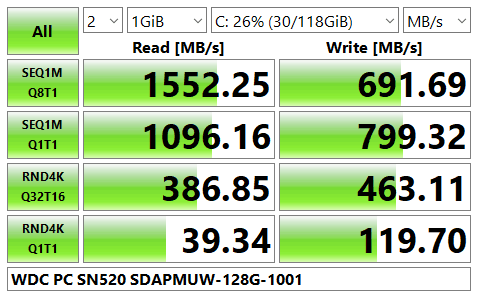
鬼速(笑
各種ベンチマーク
Windows エクスペリエンス インデックス(WIN SCORE SHARE)
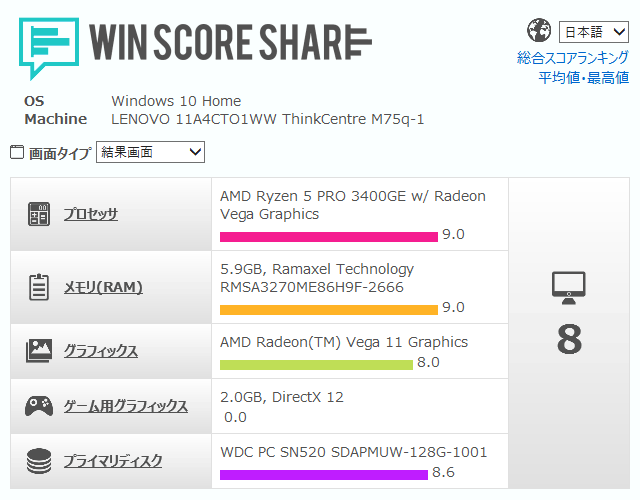
PCMark 10
ドラゴンクエストX ベンチマーク
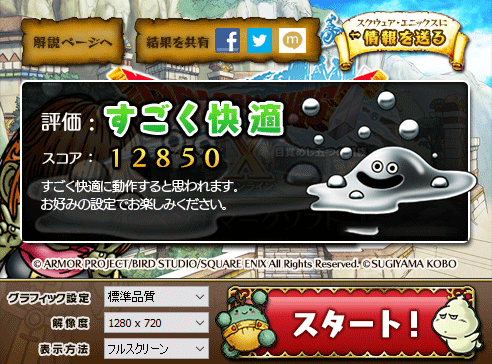
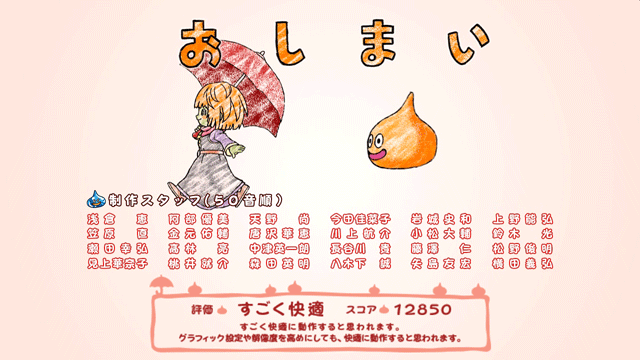
標準画質、1280x720、フルスクリーン(スコア:12850、すごく快適)
解像度をフルHDにしても快適に動きそうですね。
FINAL FANTASY XV (FF15) ベンチマーク
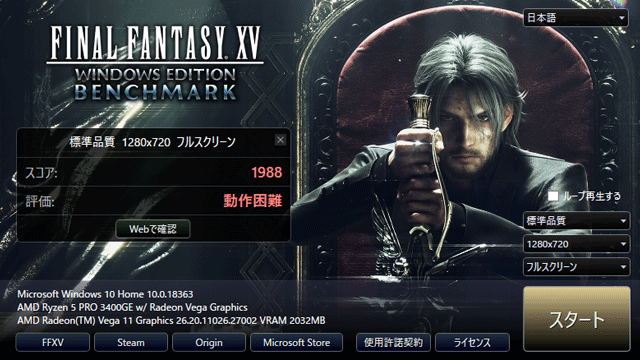

標準画質、1280x720、フルスクリーン(スコア:1988、動作困難)
画質を下げたらギリギリ遊べそうな感じでした。
FF15に関しては「高価なグラフィックボード搭載したPC」で遊ぶのを前提としたソフトなので、10万円以下のPCで快適に遊べるとは思わないで下さい(念のため書いておきますよw
benchmark.finalfantasyxv.com
GPU性能(FF15のような3Dゲーム)を必要とするもの以外はノンストレスで快適に動作する性能を有してます。
メモリも標準で8GBなので、普通の用途では不足する事はないでしょう。
静音性
こう言う小型PCや薄型ノートパソコンなんかは、高負荷にするとCPUファンがジェットエンジンの如く唸りますが(笑)通常使用では「ファンレス?」と思うレベルで静かです。
(作業時、全く音がしないので蓋を開けてみたらファン自体は回ってました)
中負荷で「風切り音がする」レベル、高負荷で「ちょっと耳障り」レベルです。
ノートPCによくある「ジェットエンジンの如く」まではうるさくないです(笑
また、「コントロールパネル>全て表示>電源オプション>プラン設定の変更>詳細な電源設定の変更」で、WindowsはCPU速度の最大値を1%単位で変更できますが、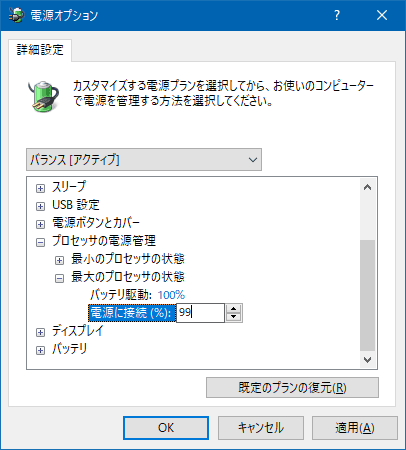
本機では100%と99%の間に大きな開きがあるようで(笑)、
60~99%くらいはだいたい20~30%速度を落とすようです。
エンコードなどCPU負荷を全開にする使い方をした際にこの項目で負荷を下げると
CPUファンが「ちょっと風切り音がするレベル」まで下がるので、エンコードやゲーム中で気になるようなら試してみて下さい。
エンコード性能
だいぶ古いソフトなので参考になるか分かりませんが、「TMPGEnc 4.0 XPress」を使用して30分番組のMPEG-TSをmp4へ以下の設定で変換。
(プロファイル:High、レベル:4.1、サイズ:1280x720、アスペクト比:16:9、フレームレート:23.976fps、固定量子化:1パス、動き検索範囲:256、ノイズ除去フィルター加工あり)
本機「ThinkCentre M75q-1 Tiny(Ryzen 5 PRO 3400GE@3.3-4.0GHz)新Passmark約8200」はおよそ20分でした。
「ASUS ZENBOOK UX433FN-8565 (CPU Core i7 8565U 1.80 GHz-4.60 GHz(新Passmark約6600)」では約24分
ASUS ZenBook UX433FN-8565
だいぶ古い機種ですが「Core i7-930@2.8GHz(新Passmark約3000)」で約28分でした。
Shuttle SX58J3ベアボーン(Core i7 930)
また、CPU速度を「99%」とした場合は「i7-930」のPCと同じくらいの時間で完了します。
就寝時にエンコードするならCPU速度を落とせば音が気にならないのでとても良いですね(笑
ちなみにエンコードなどの高負荷時、ACアダプターが かなり熱くなるので「3Dゲーム」や「エンコード」などをするならばACアダプターにヒートシンクを貼り付けた上でUSBファンで強制冷却をオススメします。
まとめ
CPUが「Core i5 9400(最新の第9世代 Coffee Lake Refresh)」に迫る高性能(1世代前ならCore i7に匹敵)、128GBの高速SSD、余裕の8GBメモリなPCが3万円ちょっとで買えてしまうのは奇跡としか言いようがないので、迷わず買うべきです(笑
ちなみに自作で作る場合、
- OS:Windows10 15000円
- CPU:Ryzen 5 3400G または Core i5 9400 20000円
- MEM:8GB 4000円
- SSD:128GB 3000円
- マザー:8000円
- 電源:7000円
- ケース:3000円
合計 60000円
最低でもこれくらい掛かるので、この驚異的コスパは少しパソコンかじってる人にはお判りになると思います。(素組みで最安パーツ構成なので実際にはもう少し高くなると思います)
<CPU参考>
Core i5 9400(2.9-4.1GHz、6コア12スレッド、TDP65W) https://kakaku.com/item/K0001158576/
Ryzen 5 3400G(3.7-4.2GHz、4コア8スレッド、TDP65W) https://kakaku.com/item/K0001172063/
※「ThinkCentre M75q-1 Tiny」に搭載されてる「Ryzen 5 3400GE」はTDP35Wの低電圧版です。
「そろそろパソコン買い換えたいな」と思ってる方は即ポチしましょう(σ`・ω・)σ
↓購入リンク↓
「ThinkCentre M75q-1 Tiny」 |
続き
Lenovoの「ThinkCentre M75q-1 Tiny」は「大容量ACアダプター」に替えると更に高性能になる&クーポンで半額になる件。
新機種
Lenovoの高コスパなスリムPC「ThinkCentre neo 50q Tiny Gen4」レビュー!
おまけ|一緒に買っておくと捗るもの
Amazonで売れてる静音タイプのキーボードとマウス。
こちらは無線タイプのマウスとキーボードのセット。テンキーレスキーボードでコンパクトです。
上のモデルと同じく無線タイプのマウスとキーボードのセット。こちらは静音タイプで「テンキーあり・なし」モデルが選べます
Amazonで売れてる高画質(IPS/ADSタイプ)の液晶。
こちらはASUS製。23インチと24インチタイプがあります。
こちらは国内メーカーIO-DATA製。21.5インチから31.5インチまでラインアップされてます。
参考になれば嬉しいです😊


 TP-Link WiFi 無線LAN 子機 AC600 デュアルバンド (433Mbps+200Mbps)
TP-Link WiFi 無線LAN 子機 AC600 デュアルバンド (433Mbps+200Mbps)